Cómo cambiar el caso de texto en Google Docs
Google Google Docs Héroe / / April 03, 2023

Ultima actualización en
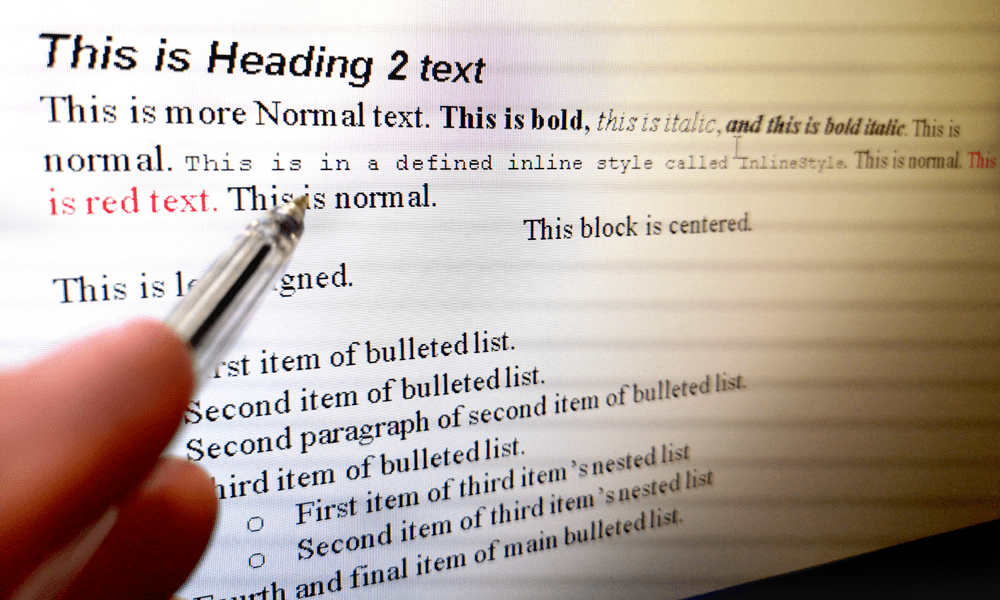
Las mayúsculas incorrectas del texto pueden arruinar su documento. Para cambiar las mayúsculas y minúsculas del texto en Google Docs, sigue esta guía.
Todos hemos tenido que lidiar con texto mal formateado. Mala puntuación, frases faltantes e incluso palabras mal mayúsculas.
A veces, puede ser necesario cambiar las mayúsculas y minúsculas del texto por palabras en un documento. Afortunadamente, esto se puede hacer fácilmente en Google Docs utilizando algunas de sus potentes funciones, como Buscar y reemplazar. Esta característica le permite encontrar palabras o frases específicas en su documento y reemplazarlas por otras diferentes.
Para escribir con mayúsculas o minúsculas el texto en Google Docs, siga las instrucciones a continuación.
Cómo poner en mayúsculas y sin mayúsculas el texto en Google Docs
Google Docs te permitirá cambiar rápidamente las mayúsculas y minúsculas del texto en tu documento. Puede poner mayúsculas y minúsculas en cualquier texto.
Para poner en mayúsculas y sin mayúsculas el texto en Google Docs:
- Abre tu documento de Google Docs.
- Resalte el texto del que desea cambiar las mayúsculas. Puede hacer esto haciendo clic y arrastrando el mouse sobre el texto o usando el atajo de teclado Control + A para seleccionar todo el texto.
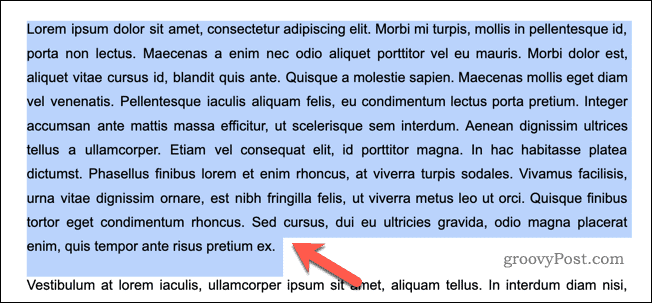
- Después de seleccionar el texto, haga clic en el Formato menú en la parte superior de la pantalla.
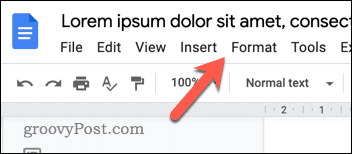
- Hacer clic Texto.
- Aparecerá un submenú con opciones para cambiar las mayúsculas del texto seleccionado. Para cambiar el texto seleccionado a minúsculas, seleccione minúscula.
- Para cambiar el texto seleccionado a mayúsculas, seleccione MAYÚSCULAS.
- Si desea poner en mayúscula la primera letra de cada palabra en el texto seleccionado, seleccione Titulo del caso.
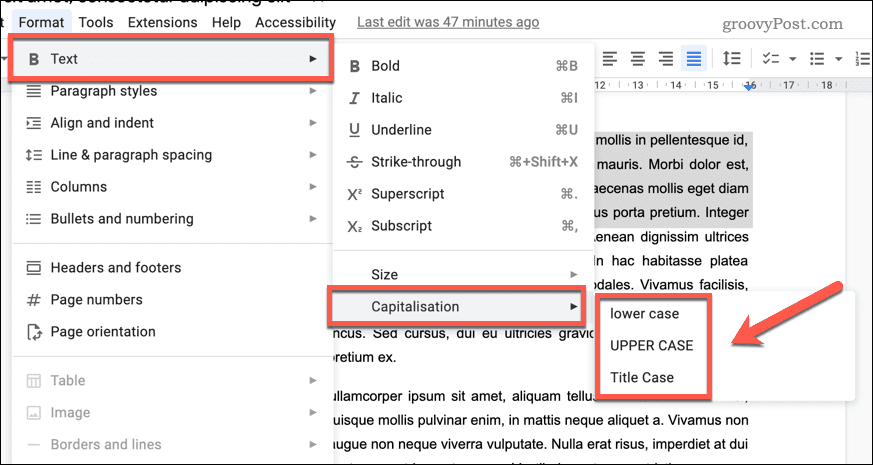
Cómo usar mayúsculas y minúsculas en el texto usando un complemento de Google Docs
También puede usar un complemento para cambiar las mayúsculas y minúsculas del texto de las palabras en Google Docs. Estos complementos brindan opciones adicionales para cambiar las mayúsculas de las palabras en su documento.
Un buen complemento para usar se llama Herramientas de documentos, pero puede usar cualquier complemento adecuado para este propósito.
Para usar un complemento de Google Docs para cambiar el uso de mayúsculas en el texto:
- Abre el documento de Google Docs.
- A continuación, vaya a Extensiones > Complementos en la parte superior y seleccione Obtener complementos.
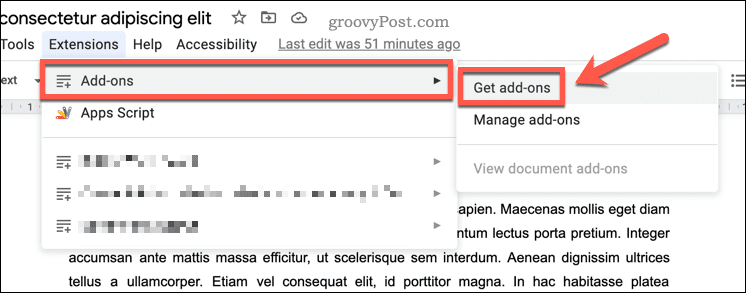
- En la barra de búsqueda, escriba el nombre del complemento que le gustaría usar (por ejemplo, cambiar de caso).
- Una vez que haya encontrado el complemento correcto, selecciónelo de los resultados de búsqueda.
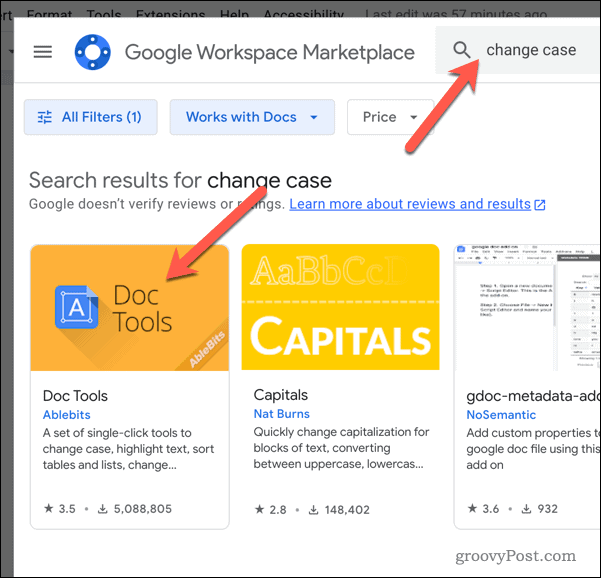
- A continuación, haga clic en Instalar.
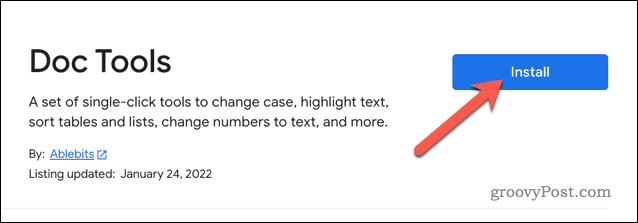
- Es posible que se le solicite que permita ciertos permisos para que el complemento funcione correctamente; siga las instrucciones en pantalla para continuar.
- Una vez que haya hecho esto, actualice la página del documento para cargar el complemento.
- A continuación, seleccione el texto del que desea cambiar el caso en su documento.
- Volver a Extensiones > Complementos y elige Herramientas de documentos (o como se llame el complemento elegido).
- De las opciones proporcionadas, seleccione el caso deseado (como TODO MAYÚSCULAS o Caso de sentencia). Su texto cambiará al caso seleccionado.
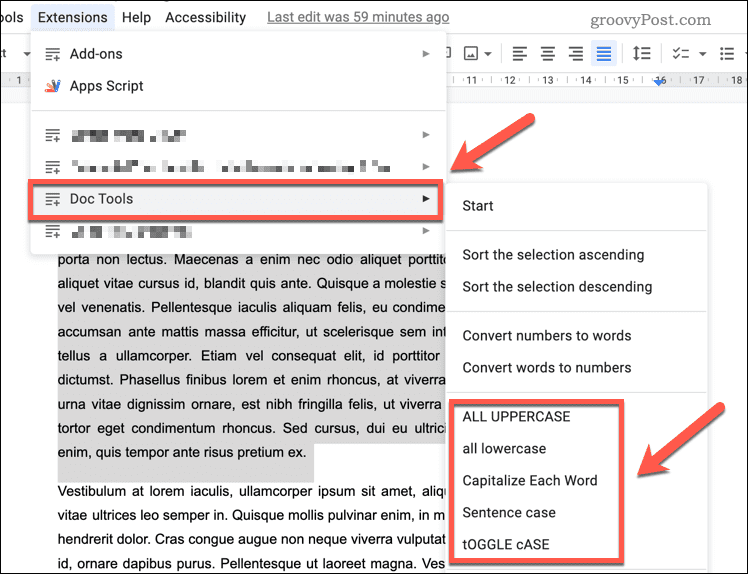
Cómo usar mayúsculas y minúsculas en el texto usando un sitio web de terceros
Existen herramientas de terceros en línea que cambiarán automáticamente las mayúsculas y minúsculas del texto por usted. Puede usarlos para convertir su texto y luego pegarlo nuevamente en su documento.
Para usar un sitio web de terceros para cambiar las mayúsculas del texto:
- Comience abriendo un sitio web que ofrezca una herramienta de cambio de caso de título. Si no está seguro de qué herramienta utilizar, utilice el Sitio web de Capitalizar mi título.
- Pegue el texto del que desea cambiar el caso en el campo de entrada en el sitio web.
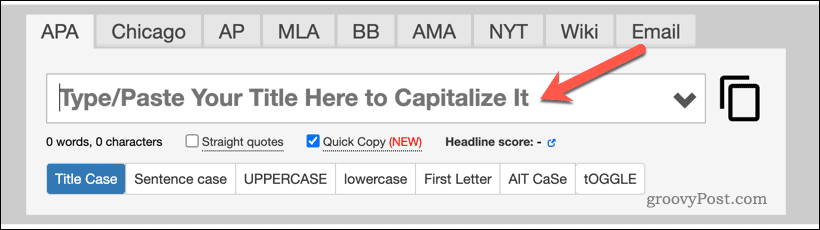
- Seleccione su opción preferida para cambiar el caso del texto (como poner todo el texto en minúsculas o mayúsculas).
- Si está utilizando Mayúsculas en mi título, el texto se convertirá automáticamente.
- Haga clic en el Copiar para copiar el texto convertido a su portapapeles.
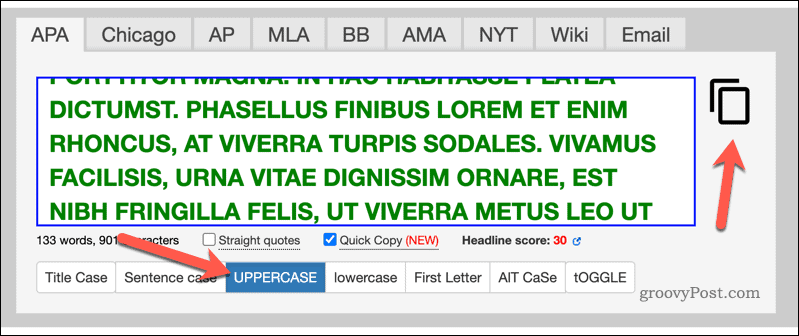
- Abre tu documento de Google Docs (o abrir un nuevo documento).
- Elimine el texto antiguo y pegue el texto convertido para reemplazarlo.
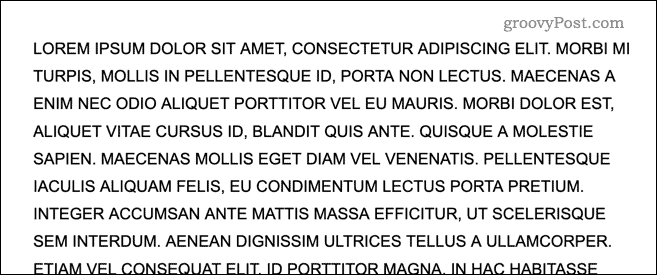
Dar formato a su documento de Google Docs
Hay una serie de razones por las que es posible que desee cambiar el caso del texto en Google Docs. Por ejemplo, cambiar el texto no autorizado como este lo ayudará a resolver rápidamente los errores de formato de su documento. ¿Quiere probar otro método para mejorar sus documentos? Intentar configurar el color de fondo en Google Docs, que puede agregar una capa adicional de atractivo estético.
¿Tiene problemas con los problemas de formato? Exportación de Documentos de Google a Microsoft Office es otra forma de resolver los errores de uso de mayúsculas: solo asegúrese de que todas las palabras y frases aparezcan correctamente cuando se transfieran. Además, ahorrará tiempo al tener que corregir manualmente cualquier error que ocurra durante la transferencia.
Google Docs ofrece una serie de funciones para mejorar el formato. Puedes probar rotación de texto en documentos de Google Docs a continuación, permitiéndole cambiar su orientación en la página fácil y rápidamente para un mejor efecto visual.
Cómo encontrar su clave de producto de Windows 11
Si necesita transferir su clave de producto de Windows 11 o simplemente la necesita para realizar una instalación limpia del sistema operativo,...
Cómo borrar la memoria caché, las cookies y el historial de navegación de Google Chrome
Chrome hace un excelente trabajo al almacenar su historial de navegación, caché y cookies para optimizar el rendimiento de su navegador en línea. La suya es cómo...


